Як виправити 806 (помилка VPN GRE заблокована) в Windows 10
Помилка VPN 806 є такою, яка з'являється для деяких користувачів VPN у вікні " Підключення до VPN-з'єднання ". Коли відкриється вікно помилки, їхні VPN не працюють для них. Повне повідомлення про помилку 806 помилки VPN є тривалим, у якому зазначено:
Підключення між комп'ютером і сервером VPN встановлено, але з'єднання VPN не може бути завершено. Код помилки 806 - Найбільш поширеною причиною такої невдачі є те, що принаймні один Інтернет-пристрій (наприклад, брандмауер або маршрутизатор) між вашим комп'ютером і сервером VPN не налаштовано на передачу пакетів протоколів Generic Rapsing Encapsulation (GRE). Якщо проблема не зникає, зверніться до адміністратора мережі або постачальника послуг Інтернету.
Як виправити помилку VPN 806
- Відкрийте порт TCP 1723
- Відкритий протокол 47 (GRE)
- Вимкніть антивірусне програмне забезпечення
- Вимкніть брандмауер Windows
- Виберіть налаштування PPTP вашого маршрутизатора
1. Відкрийте порт TCP 1723
Повідомлення про помилку 806 дає деяке уявлення про проблему, стверджуючи, що брандмауер або маршрутизатор, ймовірно, повинні бути налаштовані для протоколу GRE. Таким чином, одним з кращих рішень для нього є відкриття TCP-порту 1723. Таким чином можна відкрити TCP-порт 1723 у Windows 10.
- Натисніть кнопку Cortana на панелі завдань, щоб відкрити вікно пошуку програми.
- Введіть ключове слово "брандмауер" у вікні пошуку та виберіть, щоб відкрити вікно Windows Defender з розширеною безпекою, показане безпосередньо нижче.
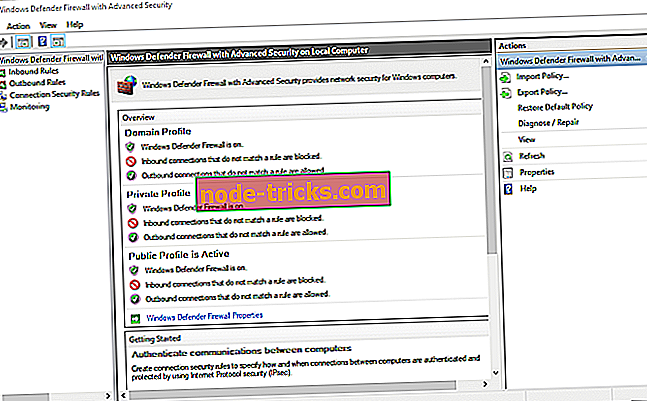
- Натисніть ліворуч від цього вікна кнопку Вхідні правила.
- Натисніть кнопку Дія та виберіть параметр Нове правило, щоб відкрити вікно на зображенні нижче.
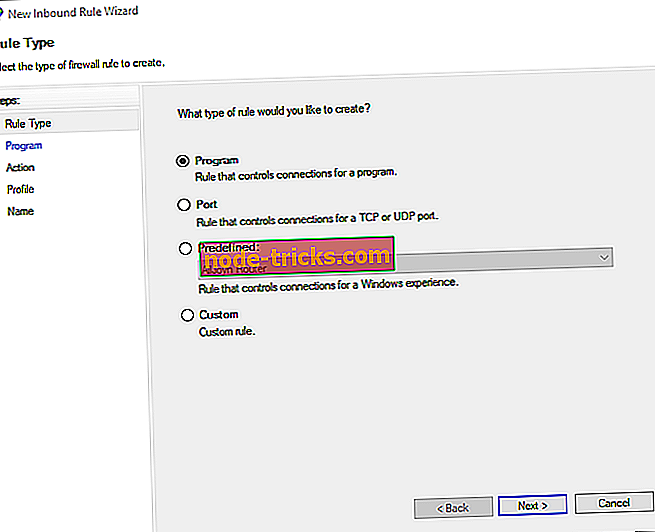
- Виберіть параметр Port (Порт) і натисніть кнопку Next (Далі) .
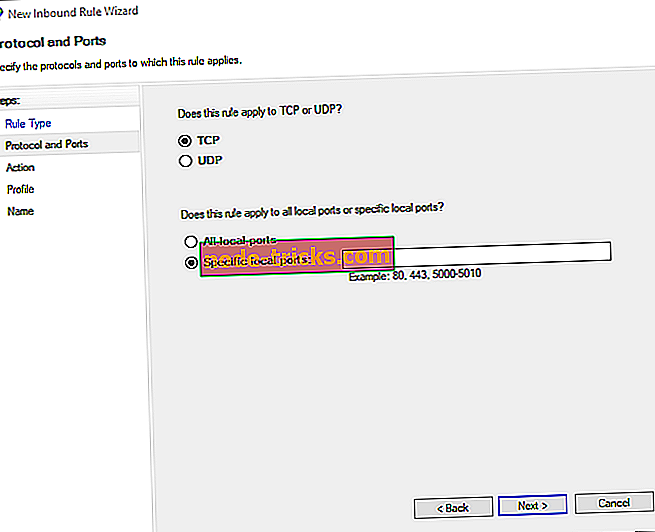
- Потім виберіть опцію TCP, якщо вона ще не вибрана.
- Введіть "1723" у текстове поле "Особливі локальні порти".
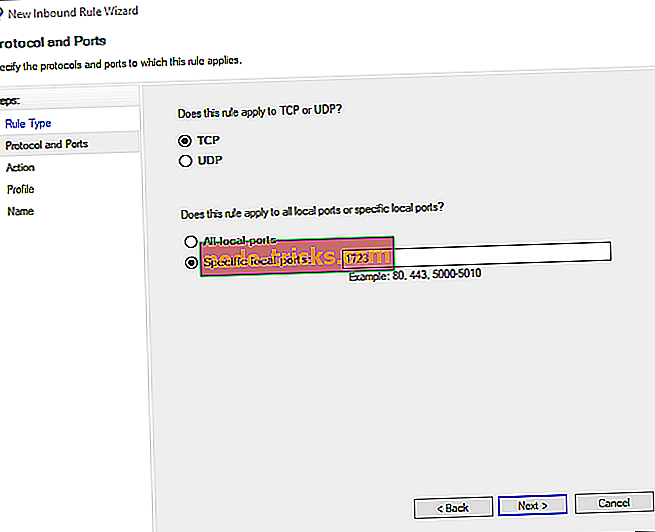
- Натисніть кнопку Далі і виберіть параметр Дозволити підключення .
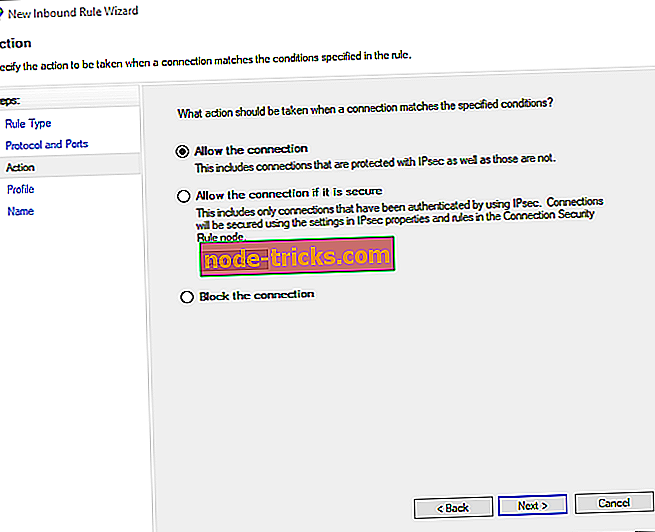
- Натисніть кнопку Далі та виберіть усі три прапорці, що відображаються на знімку безпосередньо нижче.
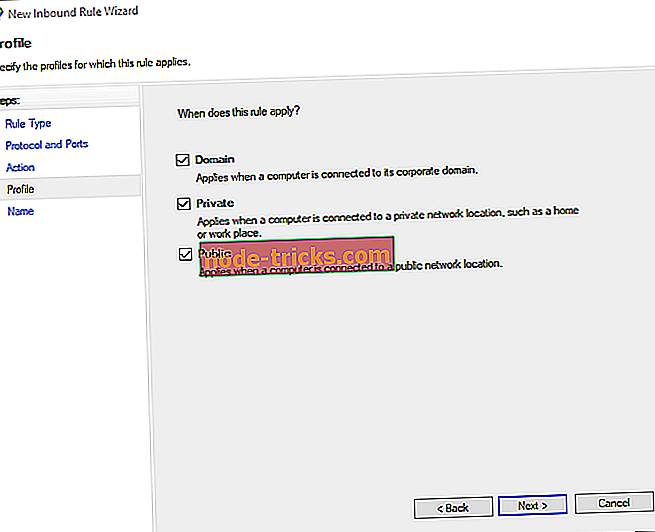
- Натисніть " Далі", щоб перейти до останнього кроку. Там ви можете ввести будь-що в текстових полях і натиснути кнопку Готово .
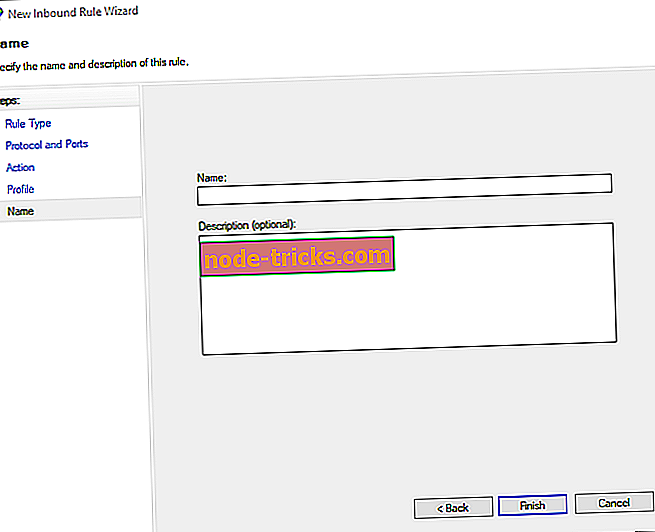
2. Відкритий протокол 47 (GRE)
- Крім відкриття порту 1723, відкрийте протокол 47 (інакше тип протоколу GRE). Для цього знову відкрийте вікно Windows Defender Firewall та Advanced Security.
- Клацніть правою кнопкою миші Вхідні правила і виберіть параметр Нове правило .
- Виберіть опцію Custom .
- Потім клацніть Протокол і Порти зліва від вікна, щоб відкрити параметри безпосередньо нижче.
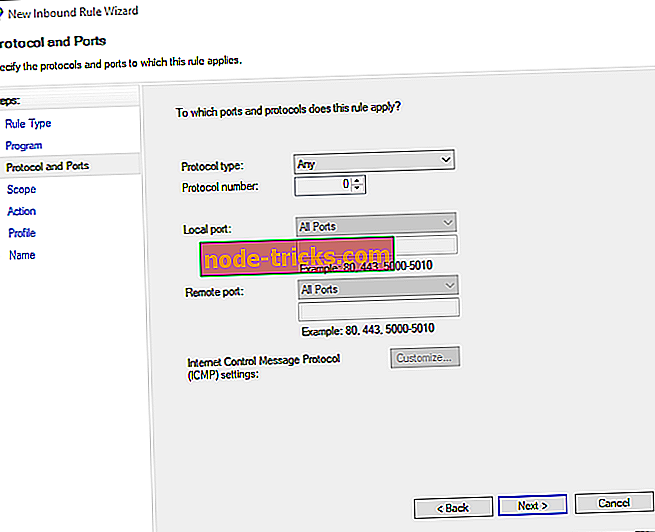
- Виберіть GRE у спадному меню Тип протоколу.
- Потім натисніть Ім'я та натисніть кнопку Готово, щоб закрити вікно майстра.
3. Вимкніть антивірусне програмне забезпечення
Деякі помилки VPN можуть бути викликані антивірусним програмним забезпеченням. Як таке, перемикання сторонніх антивірусних утиліт може вирішити помилку VPN 806. Зазвичай це можна зробити, клацнувши правою кнопкою миші іконки системного лотка і вибравши опцію відключення. Якщо ви не можете вимкнути антивірусну утиліту через контекстне меню, відкрийте її вікно і виберіть звідти вимкнути опцію.
Рекомендація редактора CyberGhost VPN для WindowsЯкщо ваш VPN надає вам код помилки 806, спробуйте наш CyberGhost VPN:
- Відмінно сумісний з Windows 10. \ t
- Немає помилок або інших проблем
- Відмінна підтримка клієнтів
4. Вимкніть брандмауер Windows
Брандмауер Windows також може блокувати програмне забезпечення VPN. Отже, вимкніть брандмауер Windows перед підключенням до VPN. Ви можете вимкнути брандмауер Windows наступним чином.
- Відкрийте програму Cortana.
- Введіть ключове слово "Брандмауер Windows" у вікні пошуку та виберіть, щоб відкрити брандмауер Windows Defender.
- Натисніть Увімкнути або вимкнути брандмауер Windows Defender, щоб відкрити параметри, наведені нижче.
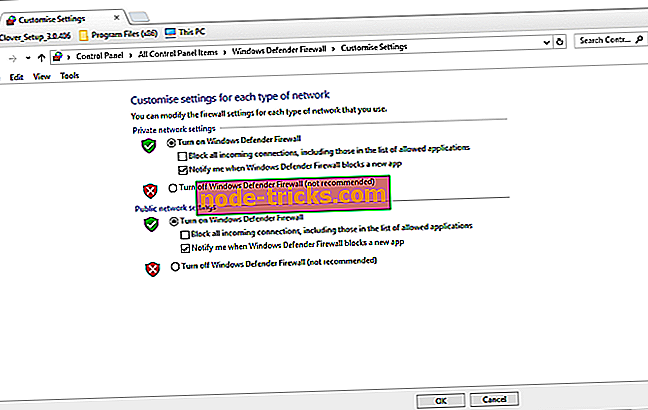
- Виберіть обидва опції Вимкнути брандмауер Захисника Windows і натисніть кнопку Гаразд .
5. Виберіть налаштування PPTP вашого маршрутизатора
Також переконайтеся, що налаштування PPTP вашого маршрутизатора увімкнено. Це мережевий протокол, який досі використовується для багатьох VPN. Вибір цього параметра залежить від альтернативних моделей маршрутизатора. Однак зазвичай ви можете вибрати опцію PPTP через прошивку маршрутизатора. Ви можете перевірити цю статтю для отримання додаткової інформації про відкриття програмного забезпечення маршрутизатора у вашому браузері.
Ці резолюції можуть виправити помилку VPN 806, так що ви можете підключитися до VPN. Деякі загальні виправлення VPN в цій статті також можуть стати в нагоді для вирішення помилки VPN 806 у Windows 10.





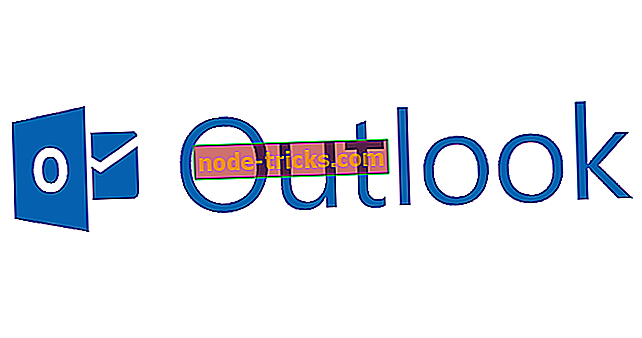

![Щось пішло неправильно 0x803f8003 Помилка Xbox [Виправити]](https://node-tricks.com/img/fix/461/something-went-wrong-0x803f8003-xbox-error-3.jpg)
